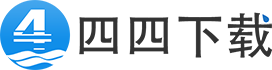Word和Excel怎么同步数据
时间:2020-01-31
小编:四四下载站
阅读:148
四四下载资讯频道提供Word和Excel怎么同步数据资讯分享,可能平日里已经踏入职场的小伙伴应该都知道,在平常工作的时候word和excel可以说是一对好搭档,大家如果想用好就必须得掌握一些独特的技巧,因此小编今天也为大家带来了Word和Excel同步数据的方法,喜欢的朋友可以一起来看看的哦。
1、首先我们准备好Excel表格里的数据,然后全选表格CTRL+C复制。
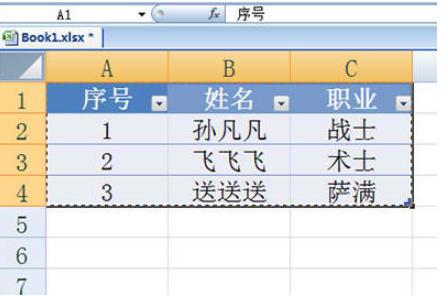
2、接着我们打开Word文档,在左上角粘帖图标中点击【选择性粘帖】或者直接按快捷键CTLR+ALT+V。在粘帖窗口中的左边选择【粘贴链接】,形式选择【Excel工作表对象】。
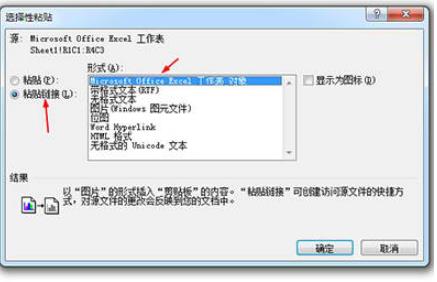
3、最后粘贴成功,并保存。
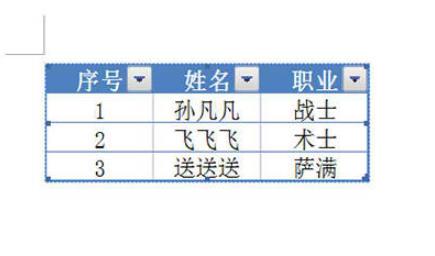
4、如此一来只要你在Excel表格中更新数据,你下次打开Word中就会提示你是否更新数据,点击是,Word和Excel里的表格就能同步更新啦。

以上这几个操作就是能够将Excel和Word表格数据同步的方法,是不是非常的简单呢,赶快去进行操作吧,这样一来就能省了你不少时间呢。
相关下载
相关阅读
-
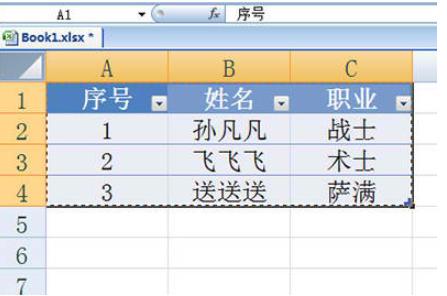 Word和Excel怎么同步数据四四下载资讯频道提供Word和Excel同步数据资讯分享,可能平日里已经踏入职场的小伙伴应该都知道,在平常工作的时候word和excel可以说是一对好搭档,大家如果想用好就必须得掌握一些独特的技巧,因此小编今天也为大家带来了Word和Excel同步数据的方法,喜欢的朋友可以一起来看看的哦。时间:2020-01-31
Word和Excel怎么同步数据四四下载资讯频道提供Word和Excel同步数据资讯分享,可能平日里已经踏入职场的小伙伴应该都知道,在平常工作的时候word和excel可以说是一对好搭档,大家如果想用好就必须得掌握一些独特的技巧,因此小编今天也为大家带来了Word和Excel同步数据的方法,喜欢的朋友可以一起来看看的哦。时间:2020-01-31